AutoCAD Mechanical 2013安装教程及下载
来源:网络收集 点击: 时间:2024-08-20下载软件安装包和注册程序,可在上面的“工具/原料”中,选中文件全名,右键复制然后搜索,或直接搜索(要浏览器支持),如下图例
 二、软件安装1/8
二、软件安装1/8关闭网络连接,双击运行AutoCAD_Mechanical_2013_Simplified_Chinese_Win_64bit应用程序
 2/8
2/8点击“Install”按钮进行解压(也可点击“Browse”按钮选择解压位置,默认解压位置“C”盘,解压时间有点久请耐心等待)
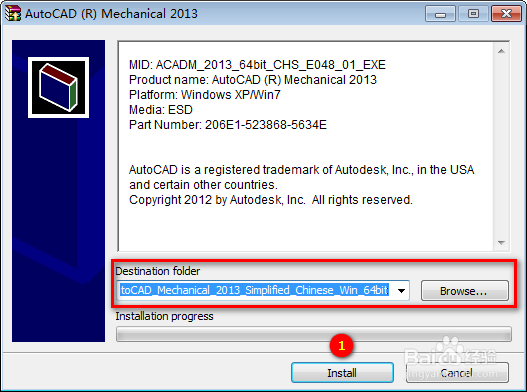 3/8
3/8等待解压完成,会自动弹出安装程序,选择“安装”
 4/8
4/8勾选“我接受”,单机“下一步”
 5/8
5/8勾选“我有我的产品信息”,输入序列号“666-69696969”产品密钥“206E1”,单机“下一步”
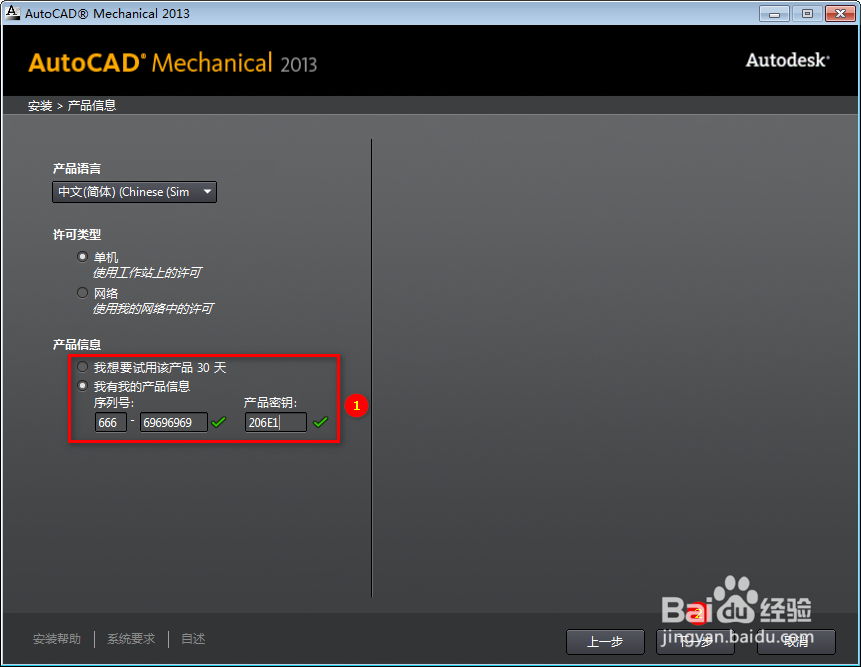 6/8
6/8去掉不需要安装的附加程序选项,点击“安装”(也可点击“浏览”选择安装位置、默认安装位置“C”盘)
 7/8
7/8等待安装完成(安装时间较长请耐心等待)
 8/8
8/8点击”完成“,安装结束
 三、软件激活1/13
三、软件激活1/13双击运行AutoCAD Mechanical 2013软件
 2/13
2/13勾选“我同意按照...”选项,点击“我同意“继续
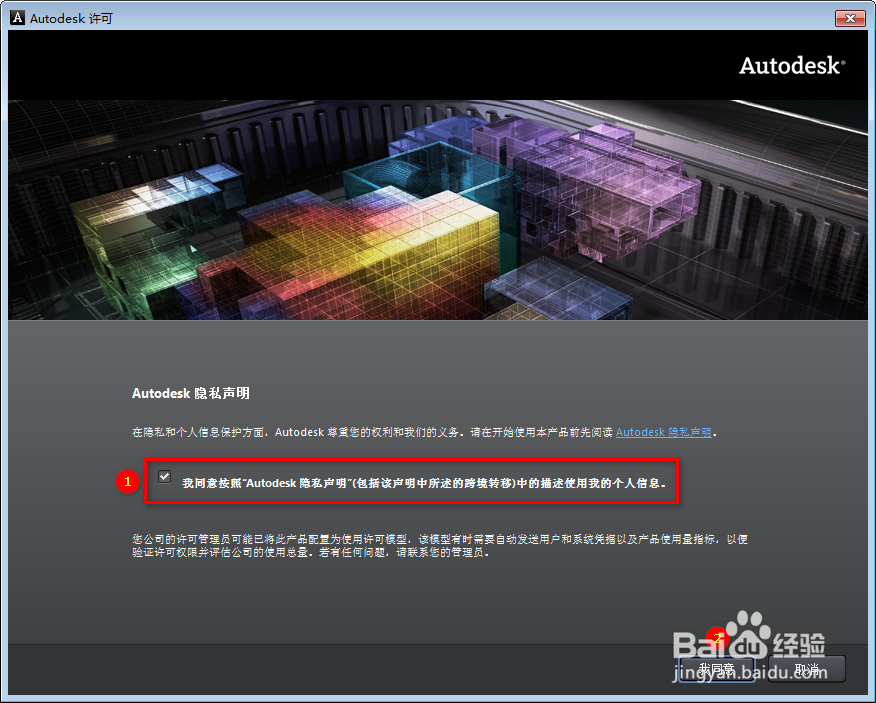 3/13
3/13点击“激活”
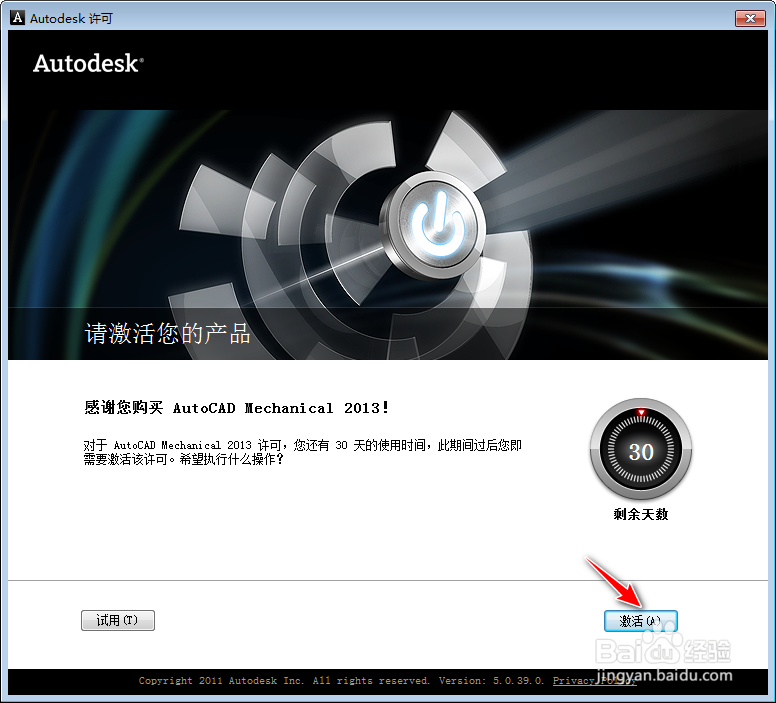 4/13
4/13选择“使用脱机方法申请激活码”,点击”下一步“
 5/13
5/13点击“关闭”,回到最初激活页面
 6/13
6/13点击“是”
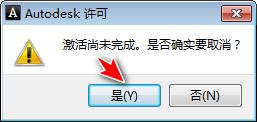 7/13
7/13点击“激活”
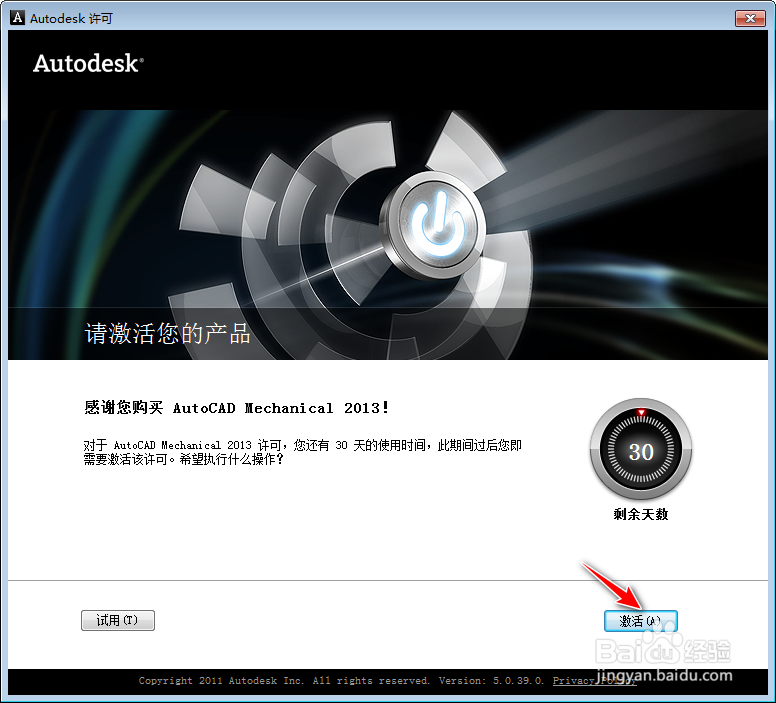 8/13
8/13选中申请号,(Ctrl+C)复制申请号
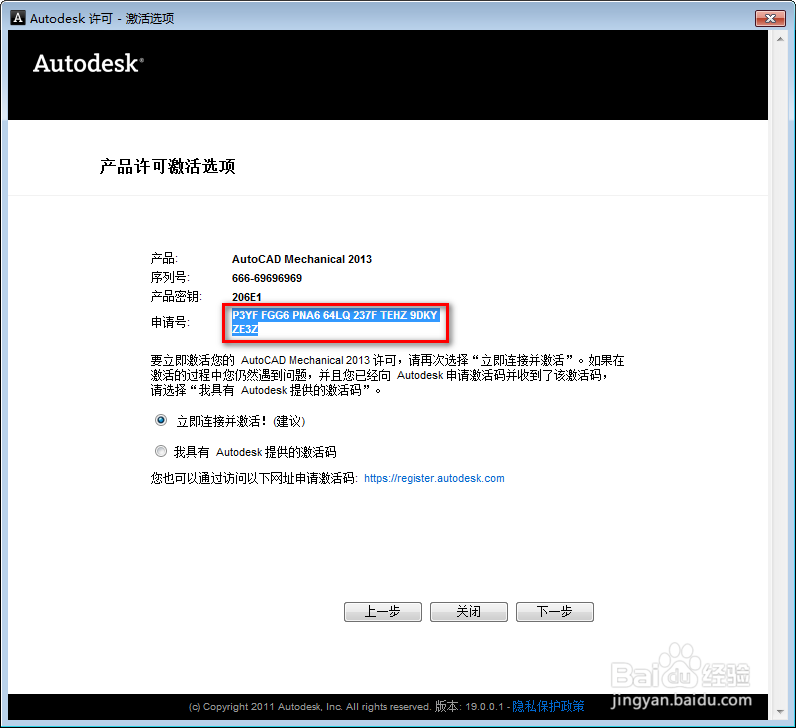 9/13
9/13右键单机xf-adsk2013_x64激活软件,以管理员身份运行
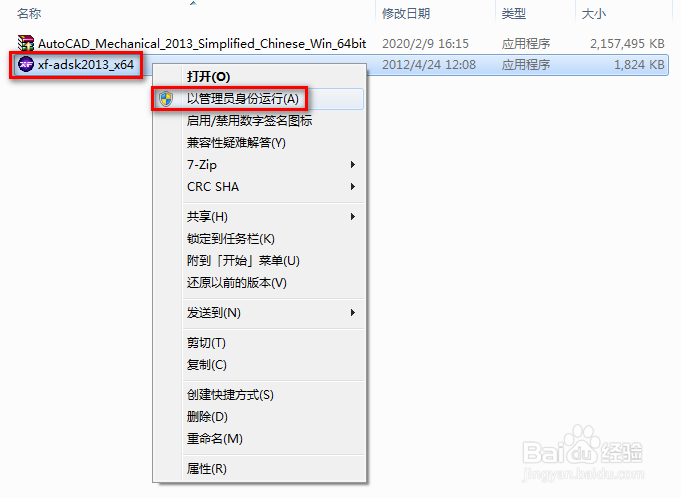 10/13
10/13(Ctrl+V)粘贴申请号到激活软件“Request”输入框中,依次点击“Patch”按钮——“Generate”按钮,(Ctrl+C)复制“Activation”输入框的激活码
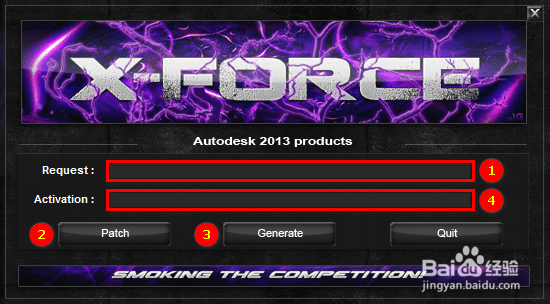 11/13
11/13转到激活页面,选中“我具有 Autodesk 提供的激活码”,(Ctrl+V)粘贴激活码,单机“下一步”
 12/13
12/13已成功激活,点击“完成”
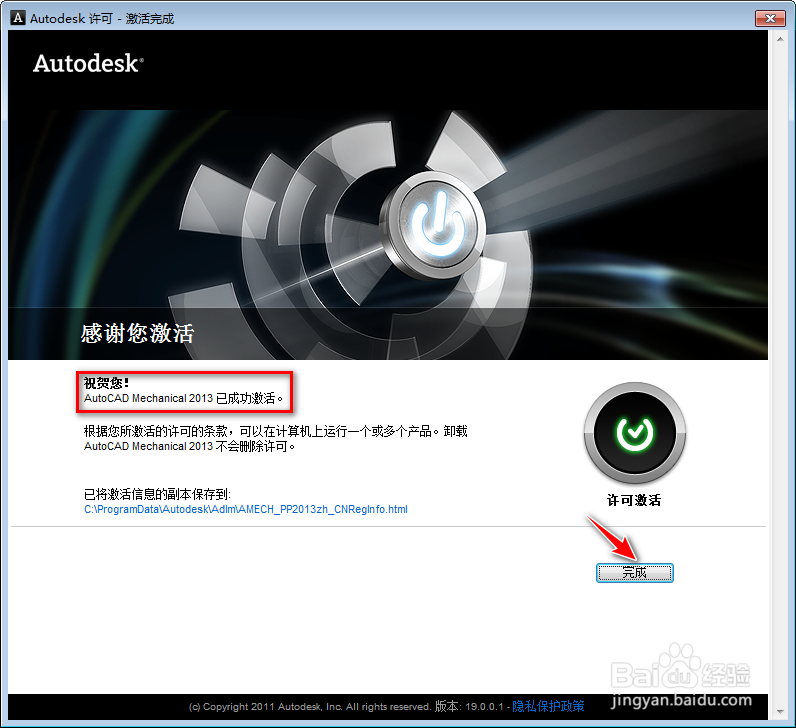 13/13
13/13软件成功打开,安装结束
 注意事项
注意事项1.激活软件要以管理员身份运行
AUTOCADCAD安装教程CAD安装方法CAD教程MECHANICAL版权声明:
1、本文系转载,版权归原作者所有,旨在传递信息,不代表看本站的观点和立场。
2、本站仅提供信息发布平台,不承担相关法律责任。
3、若侵犯您的版权或隐私,请联系本站管理员删除。
4、文章链接:http://www.ff371.cn/art_1145251.html
 订阅
订阅